Jak zcela vyčistit Launchpad

 Launchpad převzal domácí obrazovku z iOS a přenesl ji na váš Mac. Někteří uživatelé mají tuto novou funkci v Mac OS X Lion rádi, jiným se vůbec nelíbí. Pokud se řadíte mezi ty druhé, v tom případě můžete Launchpad docela jednoduše ignorovat. Odstraňte jeho ikonu z Docku a vypněte gesto Launchpad. A je to, již nikdy více se Launchpadem nemusíte zabývat. Ale co dělat pokud chcete s Launchpadem začít znovu od začátku? Přidat si do něj jen ty aplikace, které chcete a ke kterým chcete mít rychlý přístup? Samozřejmě můžete vše udělat zdlouhavě manuálně, ale stejně se nepodaří odstranit aplikace, které jsou nainstalované společně se systémem (tzv. Apple aplikace).
Launchpad převzal domácí obrazovku z iOS a přenesl ji na váš Mac. Někteří uživatelé mají tuto novou funkci v Mac OS X Lion rádi, jiným se vůbec nelíbí. Pokud se řadíte mezi ty druhé, v tom případě můžete Launchpad docela jednoduše ignorovat. Odstraňte jeho ikonu z Docku a vypněte gesto Launchpad. A je to, již nikdy více se Launchpadem nemusíte zabývat. Ale co dělat pokud chcete s Launchpadem začít znovu od začátku? Přidat si do něj jen ty aplikace, které chcete a ke kterým chcete mít rychlý přístup? Samozřejmě můžete vše udělat zdlouhavě manuálně, ale stejně se nepodaří odstranit aplikace, které jsou nainstalované společně se systémem (tzv. Apple aplikace).
Naštěstí existuje způsob jak zcela vyčistit Launchpad, dokonce z něj odstranit i Apple aplikace. Podstatou tohoto triku je vymazat obsah databáze kterou Lion používá, aby věděl co kde v Launchpadu je.
Spusťte terminál (/Aplikace/Utility – klávesová zkratka CMD ⌘+⇧+U) a vložte do příkazového řádku:
sqlite3 ~/Library/Application\ Support/Dock/*.db "DELETE from apps; DELETE from groups WHERE title<>''; DELETE from items WHERE rowid>2;"; Killall Dock
Nyní znovu otevřete Launchpad. Bude čistý jako lilie. Samozřejmě pokud zakoupíte aplikaci z Mac App Store, její ikona se zobrazí v téměř prázdném Launchpadu.
Dostat zpátky aplikace, které chcete v Lauchpadu mít je velice snadné. Prostě přetáhněte ty aplikace, které chcete přidat na ikonu Launchpadu v docku (přetažení aplikací na ikonu ve Finderu nefunguje – musí se to provést jak je popsáno výše).
Pokud vám někdy v budoucnu bude ten starý, přeplněný Launchpad chybět lze ho vrátit nazpět zadáním tohoto příkazu do Terminalu:
rm ~/Library/Application\ Support/Dock/*.db; killall Dock
Zítra si ukážeme, jak pomocí jednoduchého programu schováme ty programy, které v Launchpadu nechceme.




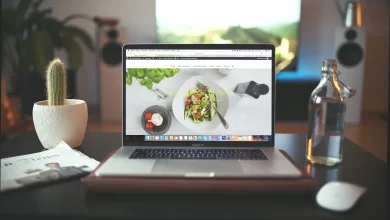
Vcelku by mě zajímal vztah lidí k launchpadu jako takovému. Mě, co by poměrně čerstvému OS X uživateli, který začínal na OS X 10.7.2, Launchpad naprosto vyhovuje. Od uživatelů, který však přešli na Lion z dřívějších verzí, slyším spíš nadávky. Většinou tam zní hlasy, že Spotlight je rychlejší. Můžu a nemusím souhlasit. Pokud si nejsem zcela jist, jaký program na to použít, pak mi Spotlight asi zrovna dvakrát práci neurychlí 🙂 Jinak se těším na další díl. Jsou totiž ikony, které vznikají při instalaci (různě odinstalátory a podobné smetí) a ty standardním způsobem zlikvidovat nejde. Počítám, že tam bude potřeba nějakého podobného zásahu z terminálu.
Ja jsem si prosel od Mac OS X 10.2 az po Lion a Launchpad mam rad. Pouzivam ho nejvic, kdyz si nemohu vzpomenout na jmeno aplikace, ale vim jak vypada ikona. Je mozny, ze tem co se Launchpad nelibi tak nepouzivaji trackpad, kdybych to mel delat pouze kliknutim na ikonu asi bych ho take nepouzival, ale na trackpadu je to neco jineho.
To je pravda, to mě nenapadlo. Nicméně já ne vždy používám na vyvolání launchpadu trackpad. Na obou klávesnicích (jak na MacBook Pro, tak na hliníkové externí), mám klávesu pro vyvolání launchpadu (F4). Leckdy je to nejrychlejší možnost, jak se tam dostat.
Já jsem se s OS X setkal až s Lionem (letos v lednu jsem si koupil první Mac, konkrétně Mac mini mid 2011) a Launchpad nepoužívám. Ne že by mi vysloveně vadil, to ne, jen pro mě neexistuje a když se náhodou sám spustí (vždy při instalaci něčeho z App Store), prostě jen zmáčknu ESC. Takže kdyby v OS X Launchpad nebyl vůbec, nevadilo by mi to, považuji ho za zbytečný. Jinak aplikace, které nemám v Docku spouštím také z Docku, mám tam přetaženou složku Aplikace 🙂 Je to pro mě mnohem pohodlnější než spustit Launchpad, tam najít, kde ta aplikace vůbec je a teprve pak ji spustit. No a dost aplikací také spouštím přes Spotlight 🙂